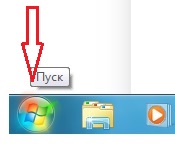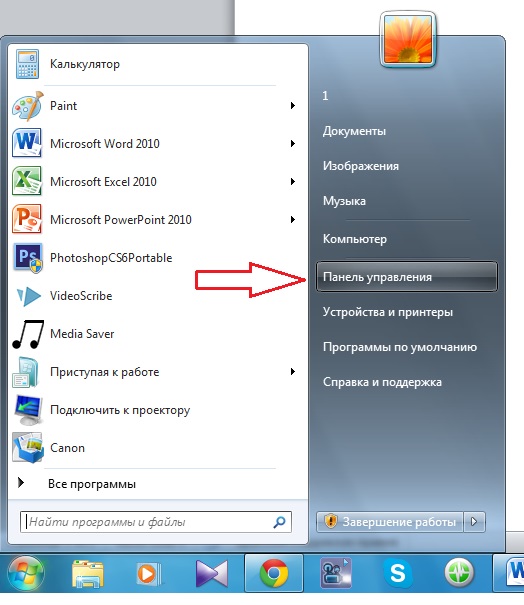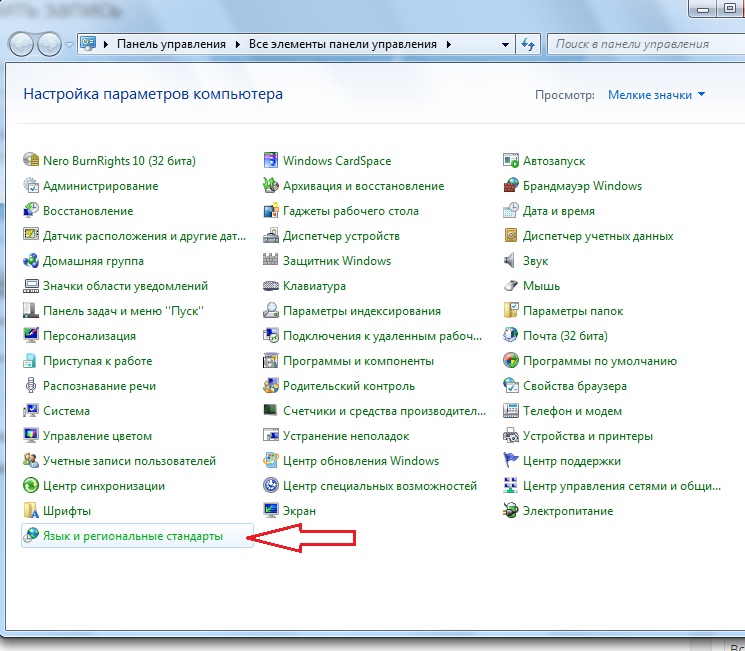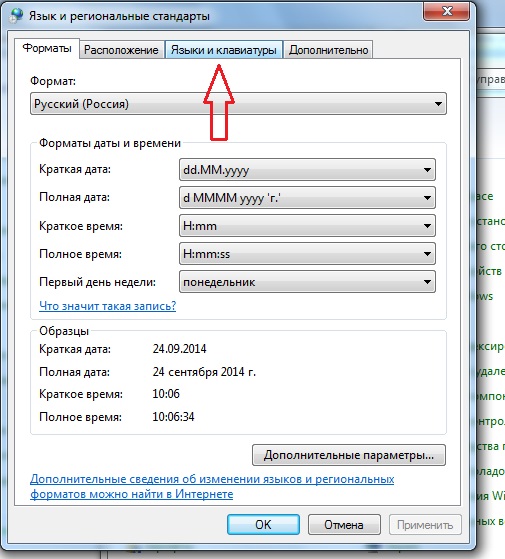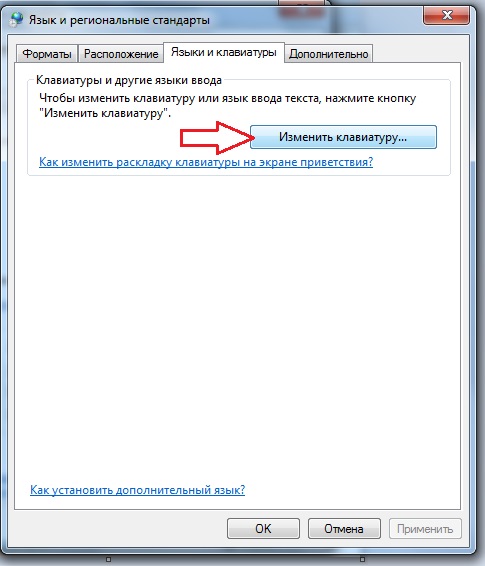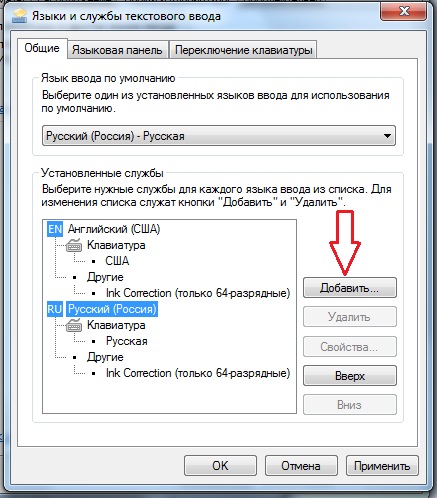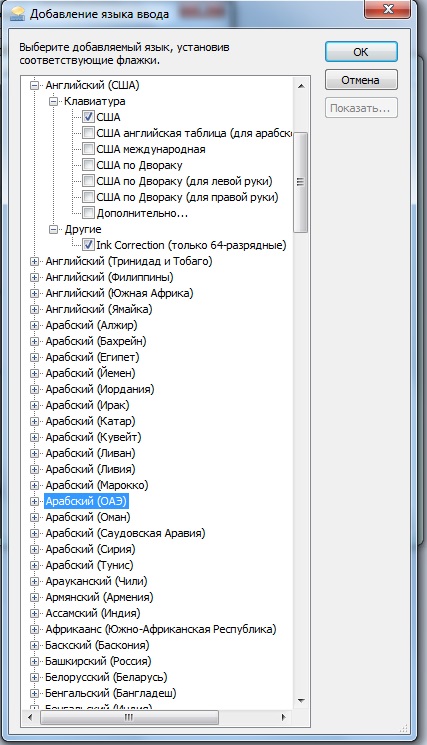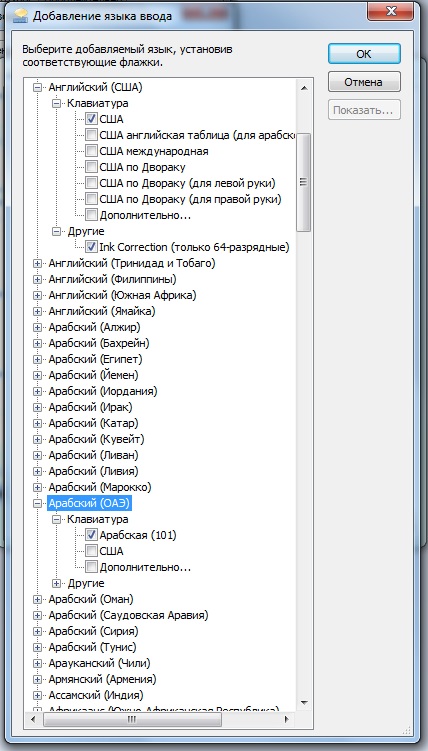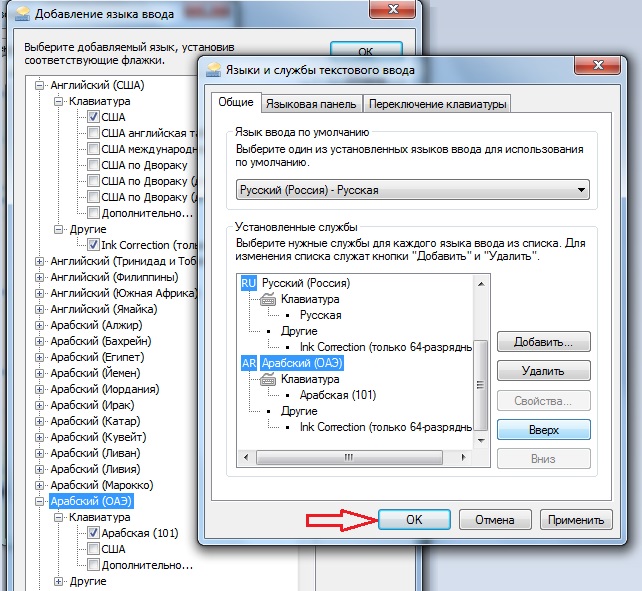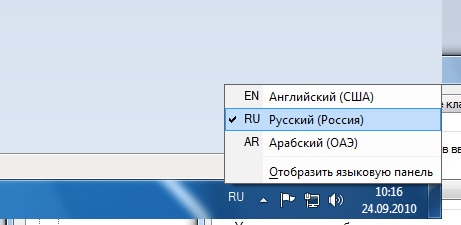- Настройка арабского языка на компьютере
- Как установить АРАБСКИЙ на компьютер
- Арабская клавиатура 2020 на компьютер
- Информация
- Инструкции по установке
- Cкачать и установить Арабская клавиатура 2020 на компьютер бесплатно.
- Установка Арабская клавиатура 2020 на компьютер с помощью Bluestacks
- Установка Арабская клавиатура 2020 на компьютер с помощью NoxPlayer
Настройка арабского языка на компьютере
Автор: Абдуллах вкл. 05 Январь 2010 .
Чтобы можно было работать на компьютере с арабским языком также, как вы это делаете с русским и английским (набираете кириллицей и латиницей на клавиатуре, читаете тексы в текстовом формате и т.д.), вам нужно потратить 3 минуты своего времени на настройку операционной системы.
Далее приводится подробное описание этой настройки для операционной системы Windows XP.
Для установки арабского языка вам понадобится установочный диск Windows (если вы не сами ставили себе операционную систему и не можете найти диск, спросите у тех, кто устанавливал вам Windows). Либо можете воспользоваться этими файлами.
Нажмите на кнопку «Пуск» правой кнопкой мыши. Из появившегося меню выберите «Свойства». Установите переключатель в положение «Классическое меню «Пуск». После этого нажмите «Ок».
Снова нажмите «Пуск». Выберете меню «Настройка», а в выпавшем подменю выберите «Панель управления».
Панель управления может выглядеть по-разному. В зависимости от ваших личных настроек вам надо найти либо пункт «Дата, время, язык и региональные стандарты», либо пункт «Язык и региональные стандартры». Когда вы откроете этот пункт, на экране появится окно:
В открывшемся окне поставьте флаг «Установить поддержку языков с письмом справа налево и сложным письмом (включая тайский)».
После этого появится предложение вставить установочный диск Windows — вставьте его. Дождитесь установки.
После установки поддержки арабского языка остался последний штрих. Нужно добавить арабский в языковую панель (чтобы вы могли переключаться на него также, как переключаетесь с русского на английский Ru — En). Для этого в прамом нижнем углу рабочего стола нажмите правой кнопкой мыши на языковой панели (на надписи Ru или En, которую вы нажимаете для переключения языка клавиатуры). В появившемся меню выберите пункт «Параметры».
В появившемся окне нажмите кнопку «Добавить». И выберите язык ввода, например Арабский (Саудовская Аравия).
После этого вы можете использовать арабский язык для набора текстов точно также, как используете русский и английский. Переключение между языками делается аналогично. Либо мышкой выбираете на языковой панели, либо нажимаете сочетание клавиш Alt + Shift или Ctrl + Shift, смотря как у вас настроено.
Что касается арабских шрифтов, то самые основные устанавливаются вместе с Windows. Вы сможете печатать по арабски и обычными шрифтами, вроде Times New Roman или Arial и т.п. Но когда вы будете набирать огласовки, они будут сливаться с основным текстом. Например фатха может слиться с точкой над буквой Нун. Кясра с точкой под буквой Ба и т.д. Чтобы было видно огласовки пользуйтесь шрифтами Simplified Arabic и Traditional Arabic.
Вы можете также установить много других шрифтов. Установить их очень просто. Каждый шрифт хранится в специальном файле с расширением «.ttf». Чтобы установить шрифт достаточно просто скопировать этот файл в папку C:\WINDOWS\Fonts. После этого он будет работать. Если вам нужны более подробные инструкции, можете воспользоваться поисковиком Google .
Теперь вы логически подошли к следующему шагу. Освоить арабскую раскладку клавиатуры. Самый нехитрый способ, это подписать маркером поверх клавиш арабские буквы. Мы же вам настоятельно рекомендуем научиться печатать по-арабски неглядя.
Как установить АРАБСКИЙ на компьютер
Вы решили изучать арабский язык, но столкнулись с проблемой: ваш компьютер не хочет понимать по-арабски?
Давайте его научим — установим АРАБСКУЮ раскладку.
1. Жмём Пуск
2. Выбираем Панель управления
3. Выбираем Язык и региональные стандарты
4. Выбираем закладку Языки и клавиатура
5. Выбираем Изменить клавиатуру…
6. Сейчас у вас установлен Английский и Русский. Выбираем Добавить…
7. Из списка языков выбираем Арабский.
8. Открываем +Клавиатура, ставим галочку Арабский (101) и нажимаем ОК.
9. Как видите, добавилась Арабская раскладка клавиатуры. Можете здесь изменить порядок языков так, как вам удобнее. Далее выбирайте ОК.
10. Всё! Установка прошла! Теперь можете проверить:
Получилось много экранов, но, надеюсь, что не будет у вас вопросов))
>> >>>
Обычно в системе windows xp, по умолчанию нету арабского языка чтобы его добавить нужно сделать следующее:
- Откройте панель управления — язык и региональные стандарты
- Выберите вкладку языки
- Поставьте галочку там где поддержка языков справа-налево
- Вставьте диск с windows
- По окончанию процедур перезагрузитесь
Теперь вам нужно добавить арабскую клавиатуру:
- Правой кнопкой по значку с языком — нажмите параметры, Вы попадаете в «Языки и службы текстового ввода»
- Нажмите добавить — в качестве языка ввода выберите Арабский Ирак (или другой это не принципиально)
- Выберите клавиатуру (например 101 или 102), если вам нужна AZERTY вместо QWERTY — ставьте её.
- Нажмите применить
Сделав всё это у вас будет 3 языка — русский, английский и арабский. Переключение между ними осуществляется alt+shift по умолчанию, RU, ENG, AR. Однако в привычку очень сильно вошло иметь при переключении только 2 языка — RU, ENG. Имея 3 языка вы будете путаться, тем более что один из этих языков справа-налево.
Чтобы не покупать арабскую клавиатуру в магазине нажмите, пуск выполнить, введите osk. Откроется виртуальная.
Арабский язык в windows вводится также как и обычный текст, при этом курсор ввода находится все-равно слева. При писанине на бумаге вы ставите руку в право. Это говорит к сожалению о том, что арабский не очень хорошо адаптирован под ПК.
Как происходит арабский набор текста
Как я и говорил курсор ввода находится всегда слева, вообще всегда и буквы начинают вылезать и проталкиваться дальше, как-бы вглубь — дальше вправо съезжает весь текст.
Вот простой пример, я переключусь на арабский и напишу QWERTY при арабской раскладке. Чтобы вы увидели разницу я буду писать по букве отдельно с каждой строчки:
ض
ضص
ضصث
ضصثق
ضصثقفغ
Как видите с каждой новой буквой текст идёт вглубь, несмотря на то, что курсор при этом, находится всегда в самом начале (слева) ! Следуя арабскому письму, по идее переключаясь на арабский — курсор должен сместится максимум вправо. Разработчики считают иначе. Вот такое вот противоречие.
Для стирания арабского текста, курсор должен находится левее буквы, которую вы хотите стереть. При этом обратите внимания, кнопка стирания backspace смотрит налево
Также, в путаницу может ввести комбинированный тескт, в котором половина на арабском, половина на русском. При этом половина текста будет стираться как обычно, а половина наоборот.
Вот поля ввода, поиграйте с ними, например сотрите или выделите. Для отмены просто нажмите Ctrl+z несколько раз.
Арабская клавиатура 2020 на компьютер
Информация
Арабская клавиатура
Arabic keyboard Typing -Fast Arabic Keypad Input
Арабская клавиатура Ввод — быстрый арабский ввод клавиатуры отмечен арабской и английской арабской клавиатурой. Автотекстовая клавиатура идеально подходит для всех других клавиатур для бешенства — автоматических переводчиков с английской клавиатурой erabic. Этот контент также похож на арабскую клавиатуру emoji и некоторые сходства для Android, посылает вам и друзьям подарки с арабскими текстами и документами с таблетом арабского emoji. У Arbical Writer есть своя арабская клавиатура и переводчик для обучения беглому языку свободно с простой английской арабской клавиатурой с эмози.
Ваше приложение для чтения на арабском языке имеет арабский текст на простой арабской клавиатуре с мобильными эмуляторами Android mobile. Пользователь может использовать различные отличительные клавиатуры arbico рефери с красивыми темами. Клавиатура на арабском языке с wmoji, которую вы никогда не найдете. Arbic writing теперь находится в автономном режиме. Арабская английская клавиатура с emoji, ее двойная функция на английском языке. Вы можете настроить любой язык многоязычной клавиатуры на английской арабской арабской клавиатуре и начать вводить то, что вы хотите. Автоматическая потеря слов дает вам возможность узнать больше об арабском языке и его коннотации.
Арабская клавиатура — это новое приложение, которое хочет изменить внешний вид вашего устройства Android. Вам понравится новый вид вашего устройства после установки нашего приложения.
Почему вам нужно загружать и устанавливать бесплатную арабскую клавиатуру на вашем Android-смартфоне или планшете вместо других приложений с клавиатурой?
Бесплатно:
Приложение для клавиатурных приложений БЕСПЛАТНО, и он будет оставаться свободным на всю жизнь, поэтому нет никаких скрытых сборов, никаких специальных членов и без годовой абонентской платы, чтобы получить приятную клавиатуру!
Легко:
Очень просто применить эту удивительную новую тему на клавиатуре и не займет больше минуты вашего времени. Все, что вам нужно сделать, это установить наше приложение и активировать его! Больше никаких шагов!
Быстро:
В отличие от других приложений, наша тема никогда не замедлит ваш смартфон или планшет Android.
Основные моменты клавиатуры
• легкий ввод текста на немецком арабском английском
• нажатые клавиши
• Восприятие и предложение слов
• Арабская клавиатура с английскими буквами
Красивая рамка для фона и красочная тема
• Бесплатный автоматический переводчик и автоматический арабский текстовый редактор
• Замечательная пользовательская арабская клавиатура на английском языке для Android
• правильное автоматическое написание с набрав на арабском и английском языках и потеря эмоций
• изменен размер и шрифт
• Настройка музыкальных и вибрационных клавиш на арабской пользовательской клавиатуре
Как использовать
Подключите устройство к Интернету для загрузки
— перейдите к настройке, сначала выберите язык, а затем метод ввода
— выберите из доступных тем или измените клавиатуру своими любимыми обоями
— Введите более подробную информацию для автоматической коррекции, потери, emoji и т. Д.
Арабская клавиатура имеет красочные темы персонализации и красочной текстуры, чтобы никогда не скучать при написании на арабском языке.
Инструкции по установке
Cкачать и установить Арабская клавиатура 2020 на компьютер бесплатно.
Многие из нас стали задавать простой вопрос: как скачать, установить и сыграть в нашу любимую игру прямо на компьютере?
Если вы не любите маленькие экраны смартфона или планшета, то сделать это можно с помощью программы-эмулятора. С ее помощью можно создать на своем компьютере среду Android и через нее запустить приложение. На данный момент самыми популярными утилитами для этого являются: Bluestacks и NoxPlayer.
Установка Арабская клавиатура 2020 на компьютер с помощью Bluestacks
Bluestacks считается самым популярным эмулятором для компьютеров под управлением Windows. Кроме того, есть версия этой программы для Mac OS. Для того, чтобы установить этот эмулятор на ПК нужно, чтобы на нем была установлена Windows 7 (или выше) и имелось минимум 2 Гб оперативной памяти.
Установите и настройте Bluestacks. Если на компьютере нет Bluestacks, перейдите на страницу https://www.bluestacks.com/ru/index.html и нажмите зеленую кнопку «Скачать Bluestacks» посередине страницы. Щелкните по зеленой кнопке «Скачать» в верхней части следующей страницы, а затем установите эмулятор:
+ Windows: дважды щелкните по скачанному EXE-файлу, нажмите «Да», когда появится запрос, щелкните по «Установить», нажмите «Завершить», когда эта опция станет активной. Откройте Bluestacks, если он не запустился автоматически, а затем следуйте инструкциям на экране, чтобы войти в свою учетную запись Google.
+ Mac: дважды щелкните по скачанному файлу DMG, дважды щелкните по значку Bluestacks, нажмите «Установить», когда будет предложено, разрешите устанавливать программы сторонних разработчиков (если понадобится) и нажмите «Продолжить». Откройте Bluestacks, если он не запустился автоматически, и следуйте инструкциям на экране, чтобы войти в свою учетную запись Google.
Скачайте файл APK на компьютер. APK-файлы являются установщиками приложений. Вы можете скачать apk-файл с нашего сайта.
Щелкните по вкладке «Мои приложения». Она находится в верхней левой части окна Bluestacks.
Нажмите «Установить APK». Эта опция находится в нижнем правом углу окна. Откроется окно Проводника (Windows) или Finder (Mac).
Выберите скачанный файл APK. Перейдите в папку со скачанным файлом APK и щелкните по нему, чтобы выбрать.
Нажмите «Открыть». Эта опция находится в нижнем правом углу окна. Файл APK откроется в Bluestacks, то есть начнется установка приложения.
Запустите приложение. Когда значок приложения отобразится на вкладке «Мои приложения», щелкните по нему, чтобы открыть приложение.
Ты можешь использовать Арабская клавиатура 2020 на компьютере уже сейчас — просто скачай Арабская клавиатура 2020 для Windows и Mac прямо с этой страницы и установи приложение и ты останешься доволен.
Установка Арабская клавиатура 2020 на компьютер с помощью NoxPlayer
Nox App Player бесплатна и не имеет никакой навязчивой всплывающей рекламы. Работает на Андроиде версии 4.4.2, позволяя открывать множество игр, будь то большой симулятор, требовательный шутер или любое другое приложение.
+ Перейти на официальный сайт разработчика https://www.bignox.com/
+ Для того чтобы установить эмулятор Nox App Player, нажимаем на кнопку «СКАЧАТЬ».
+ Далее начнется автоматическая загрузка, по завершении которой необходимо будет перейти в папку «Загрузки» и нажать на установочный файл скачанной программы.
Установка и запуск программы:
+ Для продолжения установки необходимо в открывшемся окне нажать на кнопку «Установить». Выберите дополнительные параметры инсталляции, нажав на кнопку «Настроить», если вам это необходимо. Не снимайте галочку с пункта «Принять «Соглашение»», иначе вы не сможете продолжить.
+ После того как эмулятор будет установлен на компьютер, вы увидите на экране окно запуска, где необходимо будет нажать на кнопку «Пуск».
+ Все, на этом этапе установка эмулятора Nox App Player завершена. Для полноценной работы программы вам необходимо будет зайти в свой аккаунт Play Market — нажмите на иконку приложения в папке Google, введите логин и пароль от вашей учетной записи.
Загрузка и установка приложений: Для этого вам необходимо скачать файл приложения в формате APK и просто перетащить его на рабочий стол Nox App Player. После этого сразу начнется установка, по окончании которой вы увидите значок этого приложения на главном экране.